
Habitaciones de ruptura de habitaciones, donde los asistentes a los asistentes pueden dividirse en grupos pequeños, trabajos para reuniones en persona y videoconferencias. Aquí le indicamos cómo configurar y usar los equipos de Microsoft equivalentes a las reuniones virtuales.
Crear salas de ruptura
Para crear salas de ruptura, inicie una videollamada, luego haga clic en el botón BreakOut Rooms en la barra de herramientas de la reunión.

En el panel "Crear salas de ruptura" que se abre, seleccione la cantidad de salas de extracción que desea (hasta un máximo de 50), elija si los asistentes se asignarán automáticamente o manualmente, y haga clic en "Crear habitaciones".
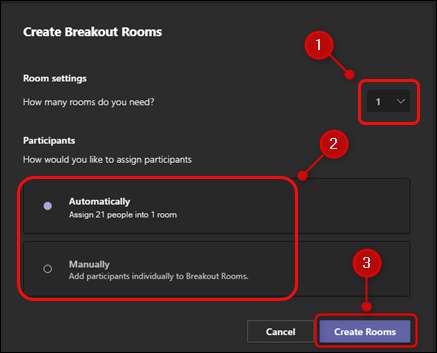
Si eligió asignar asistentes automáticamente, puede saltar la siguiente sección.
Asignar asistentes manualmente
Si eligió asignar asistentes manualmente cuando creó sus salas de ruptura, haga clic en "Asignar participantes" en el panel que aparece en el lado derecho.
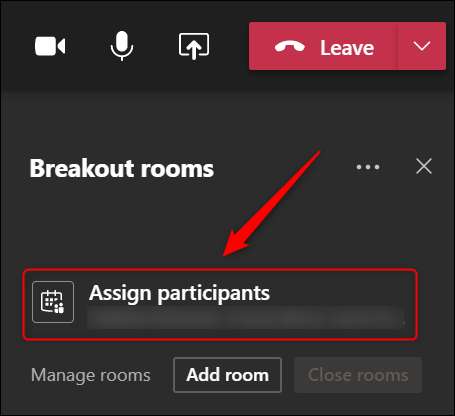
Use las casillas de verificación para seleccionar un grupo de asistentes que desea colocar en una sala de ruptura, luego haga clic en "Asignar".
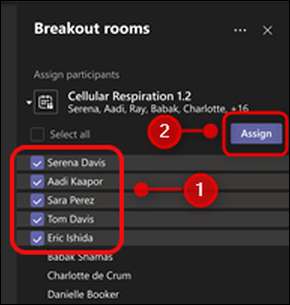
Haga clic en la habitación en la que desea asignar el grupo.
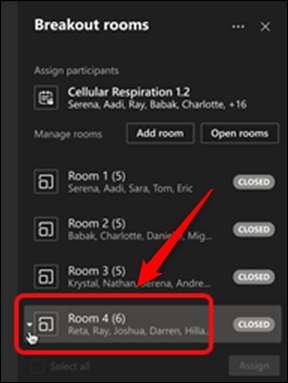
Repita este proceso hasta que todos los asistentes hayan sido asignados a una habitación. Cualquier asistentes que no asigne permanecerá en la reunión principal cuando abra las salas de ruptura.
Abrir las salas de ruptura
Para mover a los asistentes a las salas de ruptura, tienes que abrirlas. Las habitaciones se pueden abrir de una vez o individualmente.
Para abrir todas las habitaciones al mismo tiempo, haga clic en "Iniciar habitaciones".
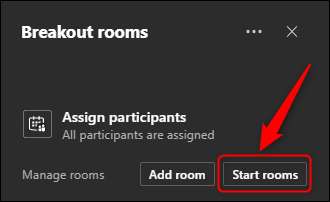
Esto abrirá todas las salas de ruptura y moverá a los asistentes a ellos automáticamente.
Para abrir habitaciones individualmente, haga clic en el icono de tres puntos junto a la habitación y elija "Sala abierta" en el menú.
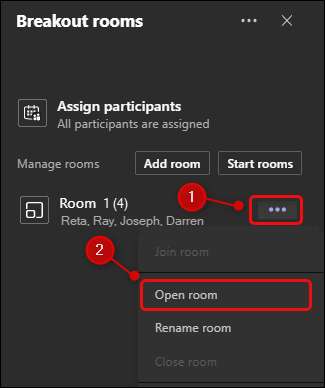
Los asistentes a los que se asignan a una habitación se quedarán en la reunión principal hasta que abra su habitación.
Devolver a todos a la reunión principal
Las salas de ruptura se realizarán hasta que el organizador de la reunión se cierre. Para cerrar todas las habitaciones de la ruptura al mismo tiempo, haga clic en "Cerrar habitaciones".
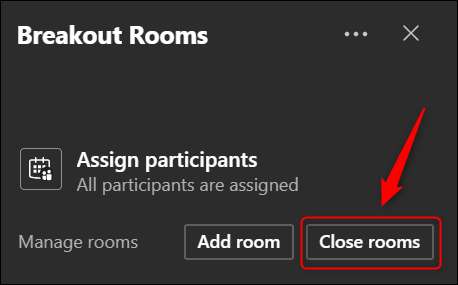
Una vez que las habitaciones están cerradas, los asistentes se devolverán automáticamente a la reunión principal. Las salas de BreakOut permanecerán disponibles para que los asistentes se le asignen nuevamente más tarde en la reunión.
No te preocupes; Si alguna vez estás usando Encuentro de Google o Zoom , los que también tienen habitaciones de ruptura.







